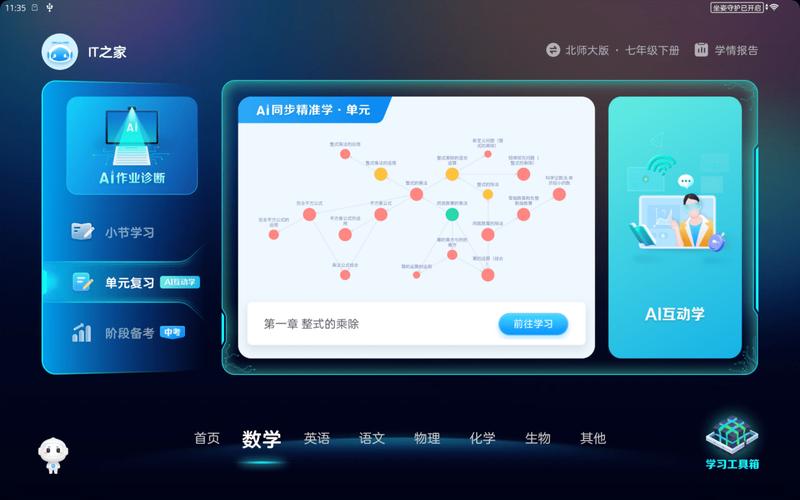AI资讯
如何提升报告专业性?Professionalize It To Me AI 驱动文本优化 + Excel 公式生成指南
2025-06-30
2225次阅读

写报告最容易踩的坑就是语言不规范,口语化表达太多。比如把 “数据很厉害” 写成 “数据表现优异”,专业度立马就不一样了。这里推荐两个超好用的 AI 工具,帮你快速提升文本质量。
很多人写报告上来就闷头写,结果段落之间逻辑混乱。其实可以先用 AI 生成大纲,比如用 ChatGPT 输入 “帮我生成一份市场分析报告大纲,包含行业现状、竞争分析、发展趋势”,几秒钟就能得到清晰的框架。记得每个大标题下分 3-5 个小点,每个小点用简短的句子说明核心内容,这样读者一眼就能抓住重点。
还有个小技巧,报告开头一定要加摘要,用 100-200 字概括全文核心结论,就像给报告写个 “说明书”。结尾部分别只说 “谢谢观看”,加上具体的行动建议,比如 “建议下季度重点拓展 XX 市场,预计提升 15% 的销售额”,这样报告才更有落地性。
Grammarly 大家都不陌生,除了检查语法错误,它的 “专业性” 模式特别适合写报告。把初稿丢进去,它会自动识别口语化词汇,比如把 “搞定” 换成 “完成”,把 “随便看看” 换成 “初步分析”。还有 ProWritingAid,能检测句子复杂度,提醒你避免重复用词,比如同一段里 “增长” 出现三次,它会建议换成 “提升”“增加” 等近义词。
用 AI 优化完后,自己还要通读一遍,重点看数据描述是否准确。比如 “增长率很高” 这种模糊表达,一定要改成 “年增长率达 25%”,具体的数字会让报告更有说服力。遇到专业术语,比如 “用户留存率”,第一次出现时最好简单解释一下,“用户留存率即用户在一定时间内继续使用产品的比例”,照顾不同背景的读者。
字体和字号别乱用,用宋体小四,标题用黑体三号,行距 1.5 倍,看起来最舒服。段落别太长,超过 5 行就换行,不然读者看着累。数据表格记得加表头,对齐方式统一,比如数值右对齐,文字左对齐。
还有个加分项,给重要观点加引号突出显示,比如 “核心结论:XX 产品的市场占有率已连续三年位居行业第一”。图表标题一定要清晰,别只写 “图表 1”,改成 “2023-2025 年 XX 市场规模增长趋势图”,让读者不用看就能明白图表意思。
报告里的数据处理最费时间,掌握这几个 Excel 公式,能帮你节省 80% 的工作时间。每个公式都有具体的使用场景,跟着步骤操作准没错。
VLOOKUP 简直是数据匹配神器。比如有两张表格,一张是员工信息表(包含姓名、部门),一张是考勤表(包含姓名、考勤天数),想把部门信息匹配到考勤表上,就可以用 VLOOKUP。在考勤表的部门列输入 “=VLOOKUP (A2, 员工信息表!A:B, 2, FALSE)”,A2 是考勤表的姓名单元格,员工信息表!A:B 是查找范围,2 表示返回第二列的部门信息,FALSE 表示精确匹配,回车就能搞定。
遇到数据中有空格或者错误符号,用 TRIM 和 CLEAN 函数清理。比如 “=TRIM (CLEAN (A1))”,能去掉单元格里的多余空格和不可见字符。还有数据分列功能,比如手机号中间有 “-” 分隔,选中列后点击 “数据分列”,选择 “分隔符号”,勾选 “其他” 输入 “-”,就能快速分成三列。
计算占比用 “= 数值 / 总和”,记得把总和单元格锁定,比如计算每个产品的销售额占比,在 B2 输入 “=A2/$AA$10 就是锁定的总和单元格。算增长率用 “=(当前值 - 过去值)/ 过去值”,结果设置为百分比格式,比如 “=(B2-A2)/A2”。
遇到多条件求和,SUMIFS 比 SUMIF 更强大。比如统计 “销售部” 且 “销售额 > 5000” 的总和,公式是 “=SUMIFS (C:C, A:A, "销售部", B:B, ">5000")”,C:C 是求和区域,A:A 和 B:B 是条件区域,“销售部” 和 “>5000” 是条件。还有 VLOOKUP 反向查找,当查找值不在第一列时,需要用 INDEX+MATCH 组合,比如 “=INDEX (A:A, MATCH (D1, B:B, 0))”,D1 是查找值,B:B 是匹配区域,A:A 是返回区域。
做柱状图时,想突出最高和最低值,可以用条件格式。选中数据区域,点击 “开始 - 条件格式 - 数据条”,选择合适的颜色。折线图加数据标签,右键点击折线选择 “添加数据标签”,再双击标签调整位置到上方。
动态图表用数据透视表,比如想按月份和地区查看销售额,插入数据透视表后,把 “月份” 拖到行标签,“地区” 拖到列标签,“销售额” 拖到值标签,就能自动生成交叉分析表。还能添加切片器,点击切片器选择不同的筛选条件,图表会实时更新。
现在很多 AI 工具能和 Excel 联动,让数据处理更智能。比如 ChatExcel,直接用自然语言给 Excel 发指令,输入 “给销售额超过 10000 的行标红”,它会自动执行条件格式设置。还有 Excel 自带的 “数据类型” 功能,选中公司名称单元格,设置为 “公司” 数据类型,就能直接获取公司的股价、地址等信息,点击单元格右上角的图标还能查看详细资料。
写报告时,把 AI 生成的优化文本和 Excel 处理好的数据结合起来,先介绍核心结论,再用具体数据支撑,最后用图表可视化。比如先说 “2024 年第一季度销售额同比增长 30%”,然后列出各地区的具体销售额数据,最后放一张增长趋势图。这样结构清晰,数据直观,读者一看就懂。
还要注意报告的整体风格统一,比如图表颜色和公司 logo 主色一致,字体选择商务感强的微软雅黑或宋体。最后检查一遍错别字和数据准确性,确保每个图表的标题、坐标轴标签都完整清晰。做好这些细节,你的报告专业性绝对能提升一个大台阶。
【该文章由dudu123.com嘟嘟 ai 导航整理,嘟嘟 AI 导航汇集全网优质网址资源和最新优质 AI 工具】
用户评论 (0)
暂无评论,快来发表第一条评论吧!